XP WIN7局域网远程桌面
- 格式:docx
- 大小:419.62 KB
- 文档页数:3
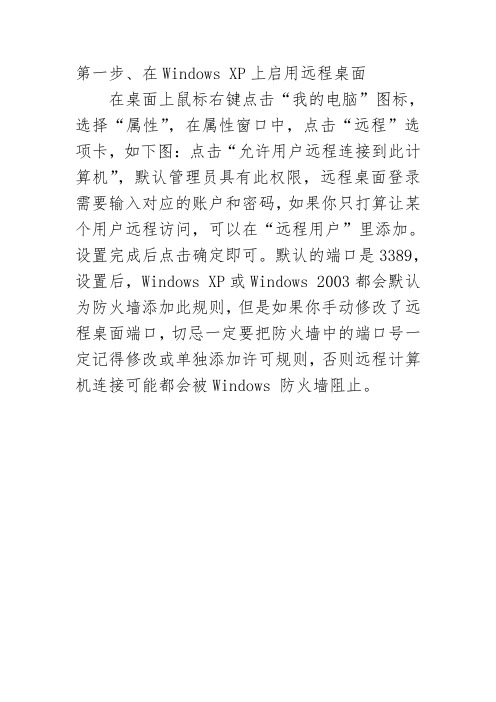
第一步、在Windows XP上启用远程桌面在桌面上鼠标右键点击“我的电脑”图标,选择“属性”,在属性窗口中,点击“远程”选项卡,如下图:点击“允许用户远程连接到此计算机”,默认管理员具有此权限,远程桌面登录需要输入对应的账户和密码,如果你只打算让某个用户远程访问,可以在“远程用户”里添加。
设置完成后点击确定即可。
默认的端口是3389,设置后,Windows XP或Windows 2003都会默认为防火墙添加此规则,但是如果你手动修改了远程桌面端口,切忌一定要把防火墙中的端口号一定记得修改或单独添加许可规则,否则远程计算机连接可能都会被Windows 防火墙阻止。
第二步、在Windows 7上启用远程桌面本设置方法同样适用用Vista和Windows Server 2008,依次点击“开始”菜单-控制面板-系统和安全-系统,再点击左侧的远程设置,如下图:要开启Windows 7远程桌面,有三个选项,第一个如果是不允许连接到本机,则选择“不允许连接到这台计算机”,这样可以阻止任何人使用远程桌面或 RemoteApp连接到您的计算机。
后面两个选项,“允许任意版本远程桌面计算机”和“仅运行使用网络级别身份验证的远程桌面的计算机”,两者差别如下:“允许运行任意版本远程桌面的计算机连接”——如果不确定将要连接过来的计算机操作系统,可以选择这一项。
安全性较第三个选项低。
“只允许运行带网络级身份验证的远程桌面的计算机连接”——允许使用运行带网络级身份验证的远程桌面或 RemoteApp 版本计算机的人连接到您的计算机。
目前Vista、Windows 2008、Windows 7均支持网络级身份验证,Windows XP 等可以通过修改注册表等方法支持,如需要请自行搜索。
三、Windows 7远程桌面连接设置点击开始菜单,输入mstsc,回车,进入远程桌面连接。
输入WINXP系统的IP地址、用户名和密码,连接即可。

XP远程桌面连接今天,做个非常简单的教程。
说说远程桌面吧,我说的是MicROSoft系统自带的那个远程桌面。
在2003和XP上应用极为广泛。
它是远程管理服务器的重要工具,也是我们常常要用到的一个Windows功能,对于它,我们大家都应该很熟悉吧,不过有些新学者还不是很懂,所以我才有感而遇的写这个教程。
远程桌面,其实再简单不过了,服务端就是两个步骤,第一步:在我的电脑右键—管理—服务和应用程序—服务—保证“Terminal Services”服务处于“已启动”状态。
如图1:如果不是“已启动”请双击该服务,选择“启动”即可。
接下来,再看看第二步:在我的电脑—右键—属性—远程—远程桌面—钩上“允许远程用户连接到此计算机”如图2:在这里我们可以选择用户来连接,如你要允许哪个用户登录,可以点一下“用户”—添加来添加用户,如果没有选择是默认管理员用户都可以登录。
如图3:到这里,远程桌面就成功的设置完成了,我们可以在别一台机子用远程桌面登录程序来访问这台机子了。
你可以在开始—程序—附件—通信—里面打开“远程桌面连接”,也可以在开始—运行—输入mstsc回车。
都可以打开远程连接的客户端,如图4:这里:计算机填的是你要连接的电脑的计算机名称或IP地址加上端口,如192.168.0.244:3389 远程桌面的默认端口为3389,所以一般3389也不用写下去,(如果是别的端口就一定要写上,)直接输入192.168.0.244就可以连接上这个电脑了。
我们再看看选项,如图5:先看看常规:计算机,不用说了,刚刚说过,用户名和密码:你要连接对方的用户名和密码,在这里如果填写上了连接后就不会再输入用户名和密码了,如果没有填上点连接还要输入用户名或密码,还有要注意的是远程桌面不支持空密码连接。
再看看显示,如图6:远程桌面大小,选择你远程桌面页面的大小,一般选全屏,也可以按照自己的习惯选择,颜色:也就是桌面的质量,如果是局域网的话当然或高越好,如果是外网的话要考虑一下网络来决定。

WIN7/WINXP远程桌面连接方法 WIN7远程桌面连接方法!首先,我们要在被连接的计算机上进行设置。
使用鼠标右键单击“计算机”图标,选择“属性”在打开的“系统”窗口点击“远程设置”,在弹出的系统属性中的的“远程”选项窗口中选择“允许运行任意版本远程桌面的计算机连接”下一步,我们进入“控制面板”选择“用户账户和家庭安全”,给这台需要被登录的计算机设置账户密码小提示:被登录的计算机都要需要设置账户密码才可以通过远程桌面来连接点击”用户账户“这个选项进入”用户账户“选项后,点击”为您的账户创建密码“选项在提示框中输入您想要使用的密码后,点击”创建密码“按钮。
当前面几步设置好之后,回到另外一台计算机上,点击左下角的开始图标,在搜索框中输入命令”MSTSC“,回车在弹出的对话框中输入需要连接的计算机的IP地址,然后点击“连接”点击连接后,又会弹出一个窗口,这时输入刚才设定好的账户密码,点击“确定”确定后,你的计算机显示器上就出现了另外一台计算机的桌面,远程桌面连接成功了。
XP远程桌面控制教程!说起远程控制,其实很多朋友都已经使用过QQ的远程协助,也有很多人试过 PCAnyWhere、 RealVNC 等强大的远程控制软件了。
然而,很多朋友却忽略了Windows XP 本身就附带的一个功能“远程桌面连接”,其实它的功能、性能等一点都不弱,而且觉得它比很多第三方的远程控制工具好用得多,四个理由——安全、简单、随处都有、传输性能好。
但貌似很多网龄挺长的人都未曾接触过它!我觉得这是微软附送给我们的一个非常非常不错的“礼物”!!用好它绝对让整天多处奔跑的朋友轻松下来的!教程年代有点久远,希望大家不要介意……另外,对于高手们,这里除了简单的使用图文教程之外,文章末尾还有一些“远程桌面”的雕虫小技可以供你参考喔。
远程桌面是Windows XP Professional 的一个标准组件(在 Windows XP Home Edition 家庭版中没有包括的哟),它允许你使用任何基于Windows的客户端从任何位置,通过任何连接来访问Windows XP Professional的计算机。

小编教你win7远程桌面连接设置方法
导读:对于不少从事计算机运维工作的朋友来说,远程桌面是非常重要的,很多新手不知道win7远程桌面连接设置的方法,别担心,今天我就来跟各位分享一下win7远程桌面连接设置方法。
很多朋友知道qq可以进行远程桌面连接工作,除了qq意外我们使用的windows 电脑操作系统也是有远程桌面连接功能的,今天小编就以win7系统为例来讲解一下怎么使用系统远程桌面连接功能。
win7远程桌面连接设置方法
1.进入win7桌面,鼠标右键计算机图标,选择属性打开,然后在新出现的界面的左侧点击远程设置,进入下一步。
远程连接电脑图解1
2.在系统属性界面中切换到远程选项,勾选“允许允许任意版本桌面的计算机连接”,进入下一步。
远程连接电脑图解2
3.之后设置好电脑的开机密码,进入下一步。
远程连接电脑图解3
4.找到另外一台电脑,打开运行功能,输入mstsc,点击确定打开远程桌面连接。
远程连接电脑图解4
5.然后输入要连接的电脑的ip并输入账号密码,点击连接即可。
win7远程桌面连接电脑图解5
6.账号密码验证无误后,远程桌面就连接成功了。
远程连接电脑图解6
以上就是win7远程桌面连接设置方法,你学会了吗?。

Win7系统远程桌面连接建立方法图文解释
当你的家里有不止一台电脑的时候,如果需要同时操作两台计算机,你可以通过“远程桌面连接”来管理你的多台计算机,而不必跑来跑去,这给我们提供了很大的便利。
在微软新推出的win7操作系统中,远程桌面连接是如何设置的呢?下面一起来看看吧。
❶首先,我们要在被连接的计算机上进行设置。
使用鼠标右键单击“计算机”图标,选择“属性”
在打开的“系统”窗口点击“远程设置”,在弹出的系统属性中的的“远程”选项窗口中选择“允许运行任意版本远程桌面的计算机连接(较不安全)”【任意版本指的就是windows系列系统的兼容】
❷创建账户或者给账户建立密码。
❸当前面几步设置好之后,回到另外一台计算机上,点击左下角的开始图标,在搜索框中输入命令”MSTSC“,回车
在弹出的对话框中输入需要连接的计算机的IP地址,然后点击”连接“
弹出登陆窗口
确定后,你的计算机显示器上就出现了另外一台计算机的桌面,远程桌面连接成功了。

win7设置连接远程桌面?详细教程!
电脑手机那些事儿
Windows系统提供的远程桌面功能可以很方便地将处于网络中的两台电脑进行连接,然后通过远程桌面连接工具进行远程操作,极大地方便了不同地域之间电脑的操控需求。
那么,Windows系统如何设置并连接远程桌面呢?本文以安装了Windows 7 专业版 SP1系统的华硕K50ID笔记本为例为大家介绍,win7设置并连接远程桌面的详细方法。
如何开启远程桌面
在默认状态下,Windows系统的远程桌面是处于关闭的状态,在使用前要开启这个功能。
在桌面上找到“计算机”图标,点击右键选择“属性”进入电脑的系统设置。
然后从左侧的菜单中点击“远程设置”,进入系统属性面板。
再点击“远程”选项卡,然后勾选远程协助中的“允许远程协助连接这台计算机”以及远程桌面中的“允许任意版本远程桌面的计算机连接”选项。
这样就成功开启了Windows系统的远程桌面功能,其它电脑也可以连接到这台电脑进行远程操控了。
如何连接远程桌面
在电脑上按下快捷键【Win+R】打开运行窗口,然后输入
“mstsc”命令并点击确定,打开远程桌面连接窗口。
然后在“计算机”的位置输入需要远程连接电脑的ip地址。
点击“连接”按钮,按照提示输入登录对方电脑的用户名和密码。
总结
点击“确定”按钮后就可以成功连接到对方的远程电脑了。
Windows系统的远程桌面连接功能在默认情况下处于关闭状态的,需要开启后才能被正常连接。
问题现象Windows XP和Windows 7系统的计算机通过局域网互联时,经常出现安装Windows XP系统的计算机很难在网上邻居中找到安装Windows 7系统的计算机的情况,反之也一样。
具体表现就是网上邻居中可以显示计算机名但无法访问,或者根本找不到对方的计算机。
问题分析在访问权限方面,WIN7确实做了诸多限制,通过对WindowsXP和Windows7操作系统的设置,可以实现Windows 7 和 Windows XP系统的局域网互连互通以及文件共享。
设置前必须先要关闭系统的防火墙(Mcafee、诺顿等)。
若必须使用防火墙功能,建议用户咨询一下杀毒软件公司具体的局域网的权限设置方法。
解决方案一、WindowsXP系统的设置方法:设置共享可能对你电脑中的资料安全有负面影响,自己要对保密、安全、共享之间作个平衡。
为了提高安全性,建议使用NTFS磁盘格式,并对隐私文件设置读写权限。
1、WIN7系统设置方法:选择要共享的文件夹右键点击文件夹属性设置文件夹高级共享选项共享后选择安全选项,添加来宾权限有时两台计算机访问共享文件时会提示输入密码是由于WIN7端没有关闭密码保护共享,下面是关闭密码保护共享方法:鼠标右键点击无线网络图标,选择打开网络和共享中心点击更改适配器设置关闭密码保护共享,确定退出WIN7计算机的共享设置完毕,从XP计算机端就可以访问共享的文件夹了。
2、XP端访问WIN7端的方法:首先要设置XP端文件共享方式选择查看选项取消勾选简单共享后确定打开网上邻居现在可以看到共享的WIN7端计算机了,赶紧打开吧现在可以看到WIN7端共享的文件了文件夹里的图片3、XP端共享文件夹设置方法:选择要共享的文件夹,点击鼠标右键选择共享和安全选择共享选项,单机如图所示位置启用文件共享选择共享此文件夹,确定文件夹共享后图标如图所示:共享后目前还是无法让WIN7端访问共享文件夹,需要添加访问权限,再次打开文件夹共享和安全选项设置权限添加来宾账户与WIN7端一样,XP下也需要添加guest权限,添加后确定可以设置guest用户的访问权限,这里设置为可以读写,设置后确定关闭对话框XP端已经设置完毕,现在可以使用WIN7端来访问共享的文件夹了4、WIN7下访问XP共享文件的方法:点击打开控制面板选择网络和Internet选择查看网络计算机和设备,如图:刚才共享文件的XP端计算机可以看到啦,赶快打开吧!XP端的共享文件夹同样可以正常访问整个设置共享过程就结束了,如果想共享其他文件,可以直接设置文件为共享并添加guest 权限即可访问。
windows xp 怎样设置远程桌面连接
刚刚写完一份利用海蜘蛛实现远程访问公司服务器的经验,又接了这任务,就做个扩展经验。
远程桌面指的是网络上由一台客户端远距离去控制服务端,一般内网的应用比较多,如果公司需要,外网远程访问公司服务端也是可以轻易实现的。
工具/原料
服务器,客户端
配置服务端
首先,远程访问有一定的风险,所以一定要设置好服务器用户的权限。
建立远程访问用户
到用户属性下面设置用户的权限。
设置服务器远程连接参数,右键点击“我的电脑”,选择“属性”,在弹出的系统属性窗口中选择“远程”,弹出远程参数设置窗口
把“启用这台计算机上的远程桌面”打上勾,并点击“选择远程用户”,选择刚新建的远程访问用户添加到访问窗口里面,点击确定即可。
客户连接
点击“开始”在附件菜单下面找到“远程桌面连接”或者直接在运行里面输入mstsc.exe后回车弹出远程桌面连接窗口
点击选项可以配置连接参数,如保存用户名密码,把本地磁盘带到远程服务器上等等都是非常有用的功能。
你有没有遇过这样的问题,有些服务器远程能直接拷贝文件,有些服务器却不能,那是因为没把本地磁盘带到远程服务端的原因。
配置完参数后点“连接”,输入用户名和密码即可进入远程桌面连接
外网访问远程连接配置
外网要访问公司远程桌面的前提条件是有一个固定IP,这个可以通过花生壳来解决
然后在软件路由里面做端口映射。
把外网的1158端口映射到内网的1158端口即可。
由于前面已经写过,就里就不再写了。
WindowsXP的“远程桌面”设置Windows XP和Windows Server 2003有一个非常人性化的功能:远程桌面。
该功能可以在“开始→所有程序→附件→通讯”菜单中找到,利用这一功能,我们可以实现远程遥控访问所有应用程序、文件、网络资源。
例如在家里发出指令遥控单位的计算机完成邮件收发、系统维护、远程协助等工作,如果使用的是宽带,那么与操作本地计算机不会有多大差别。
下面,我们以Windows 2000访问Windows XP为例介绍操作远程桌面的一些步骤,也就是说Windows XP作为服务端,Windows 2000作为客户端。
第1步:在Windows XP上激活“远程桌面”功能要想从Windows 2000远程访问Windows XP,首先必须激活Windows XP的“远程桌面”功能。
在桌面上右击“我的电脑”图标,选择“属性”命令,打开“系统属性”窗口,切换到“远程”选项页,选中“允许用户远程连接到这台计算机”复选框,此时会提示某些本地账户可能没有密码,不管它,直接点击“确定”按钮即可(如图1所示)。
图1需要说明的是,进行上述设置时,必须以Administrators组成员登录到计算机。
第2步:为远程桌面用户创建密码如果你的Windows XP是不需要输入密码而自动登录系统的,那还必须通过“控制面板→用户账户”创建一个密码,然后点击下面的“选择远程用户”按钮,在弹出的对话框中点击“添加”按钮将指定用户添加到远程桌面用户列表中,这一步很重要,因为默认情况下只有管理员组的用户才可以访问Windows XP远程计算机,如果你希望非管理员组的用户远程实现远程访问,必须首先在“控制面板→用户账户”中添加一个新的账户并设置密码,否则是无法成功实现远程桌面连接的。
第3步:为Windows 2000安装客户端程序如果双方使用的都是Windows XP/2003,那么是不需要额外安装客户端程序的。